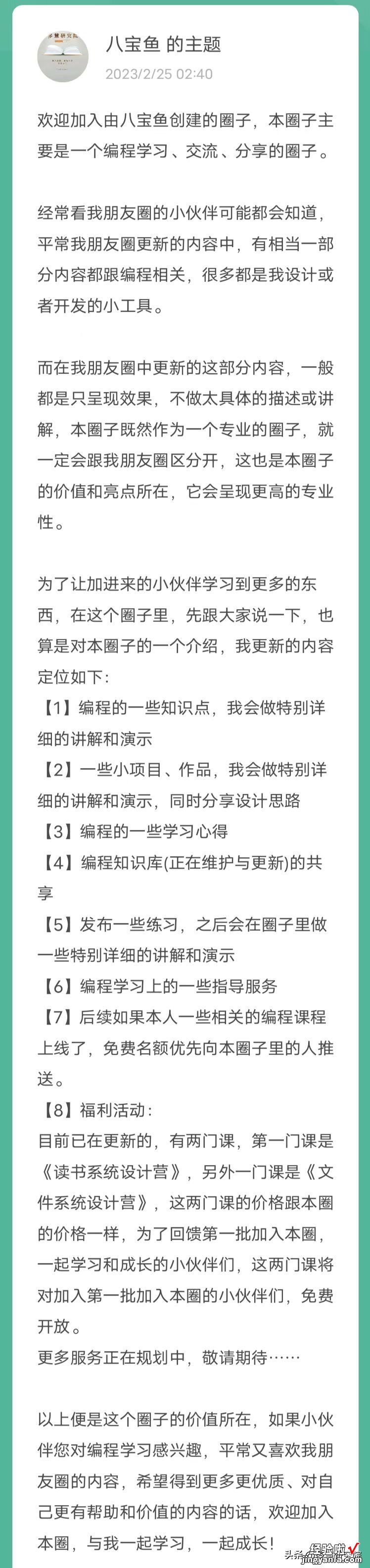大家好 , 我是八宝鱼,一名热衷于计算机的技术控,从今天起,我正式在头条号上,发布VBA系列教程了,有想学习的小伙伴,欢迎关注与订阅!

---本节学习导航---
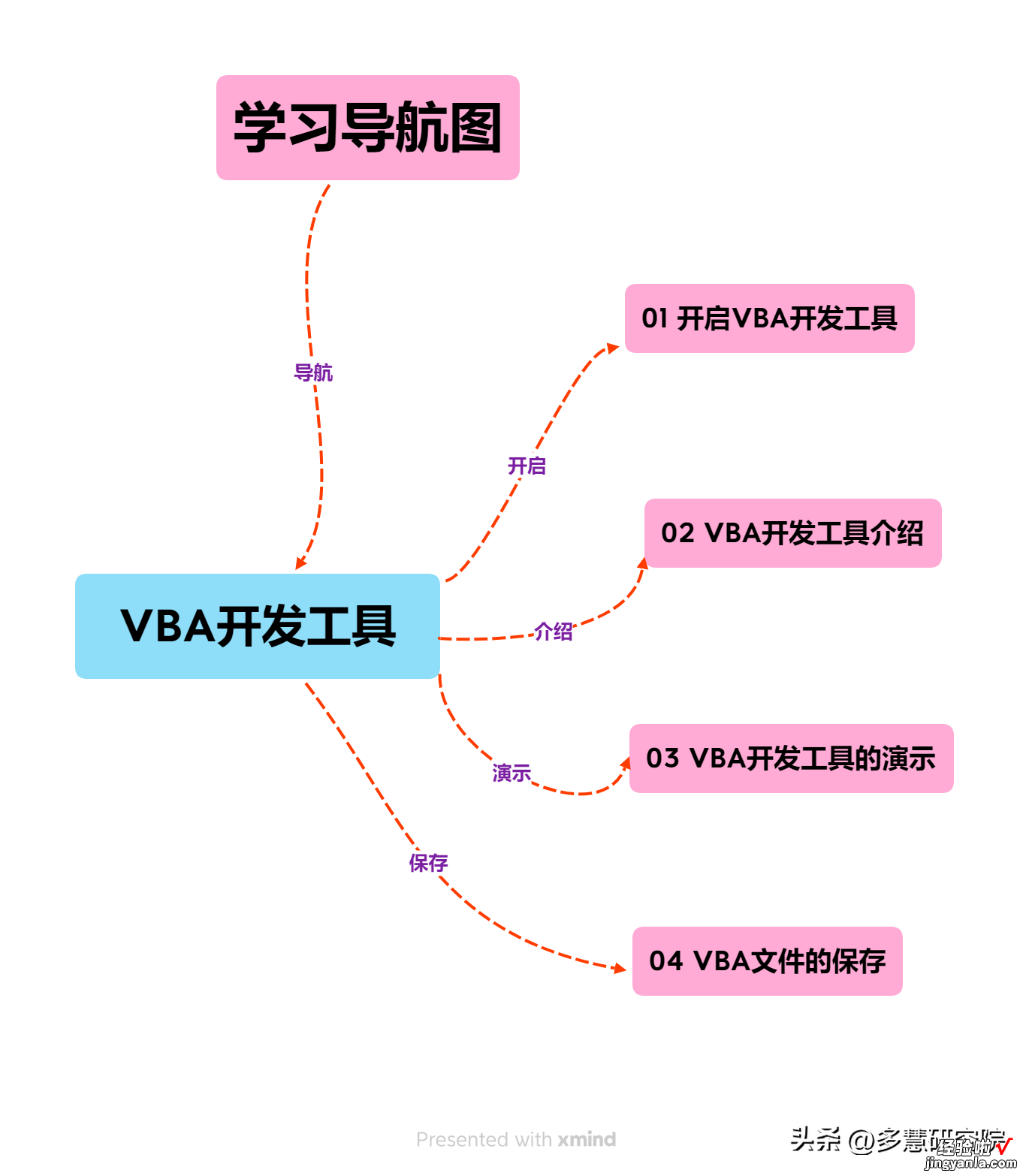
01 开启VBA开发工具
以2021版Excel为例子, Word,PPT中,开启VBA开发工具的方法类似
(1)新建一个Excel文件,如下图所示:

(2)打开Excel工作簿,在最上方的菜单栏选项卡中,找到“文件”选项卡,如下图所示:

(3)点击文件,弹出菜单 , 往下找到“更多”,再然后找到“选项”,点击“选项”,如下图所示:

(4)在Excel选项设置面板中,左侧列表,找到“自定义功能区”,如下图所示:
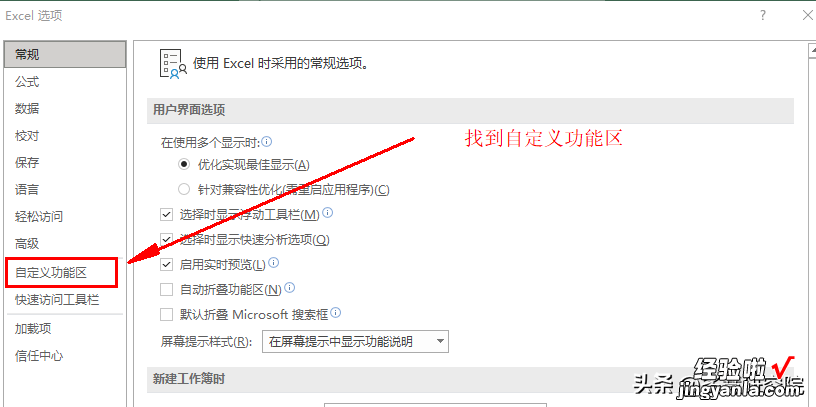
(5)在自定义功能区设置面板中,右侧列表,找到“开发工具”,勾选它,点击确定 , 如下图所示:
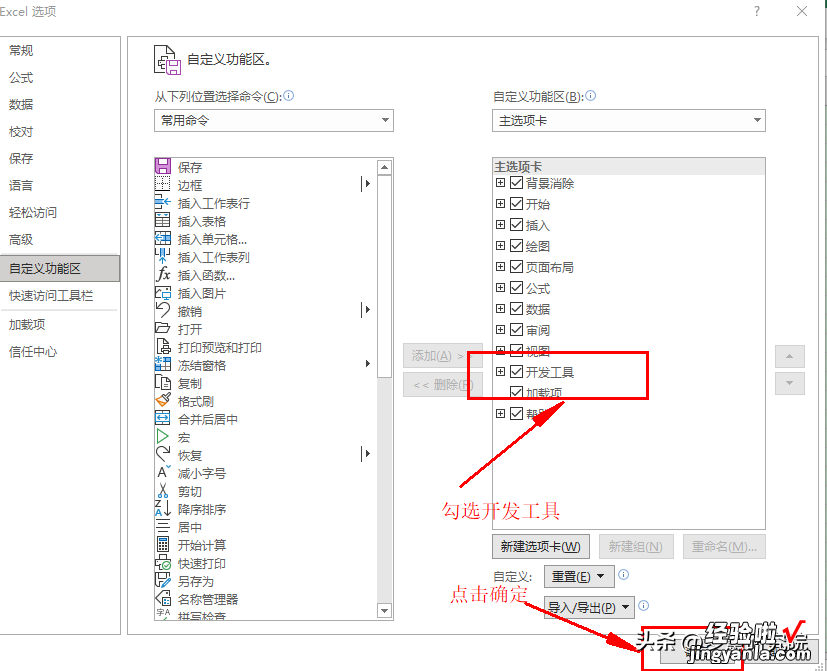
(6)设置完成之后,在Excel菜单选项卡中,出现“开发工具”选项卡,如下图所示:
【说明下:如果你之前没有配置过,默认这个选项卡是没有的,所以需要按照步骤来开启】
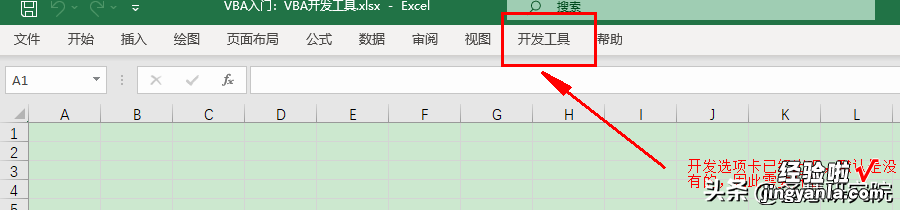
02 VBA开发工具介绍
(1)在菜单选项卡中,选择“开发工具”,选择“Visual Basic”,进入VBA编辑器

(2)VBA编辑器的界面,如下图所示:
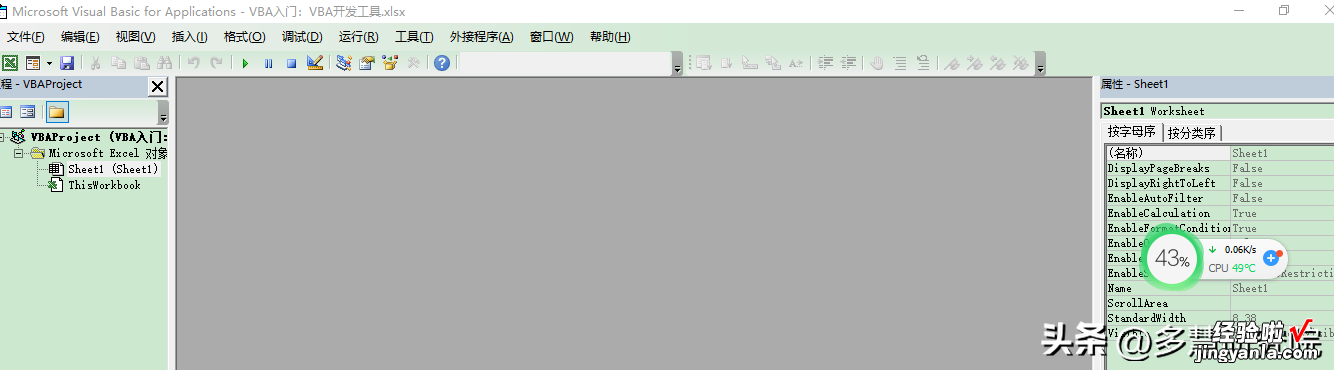
(3)VBA编辑器界面介绍
【1】最上方:VBA编辑器菜单选项卡 , 如下图所示:

【2】最左侧:工程/项目/对象资源窗口,如下图所示:
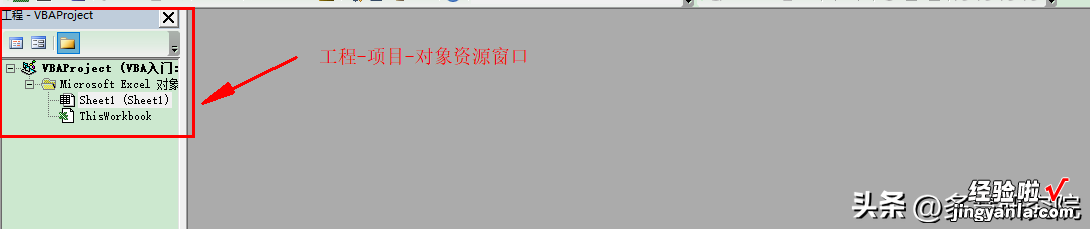
【3】菜单栏下方:工具栏,如下图所示:
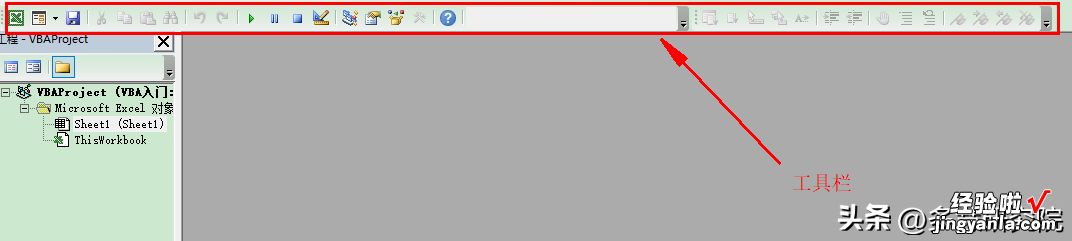
【4】最中间:设计-编辑窗口,默认什么都没有的 , 如下图所示:
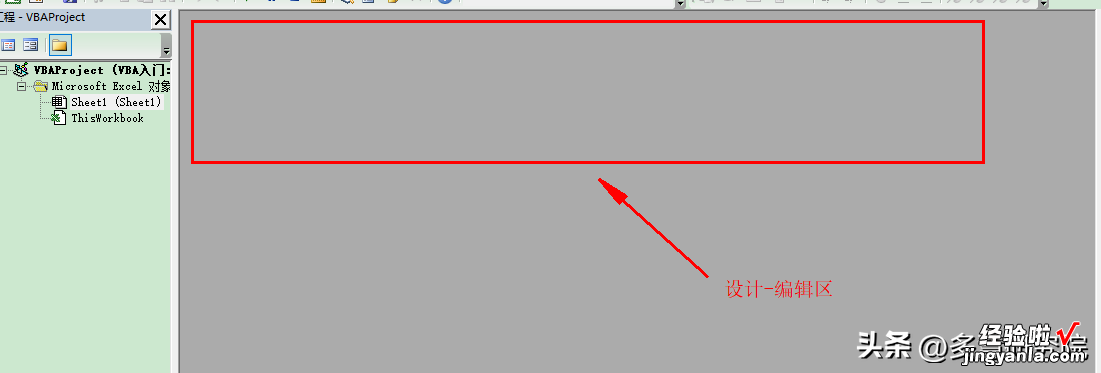
【5】最右侧:对象属性设置面板
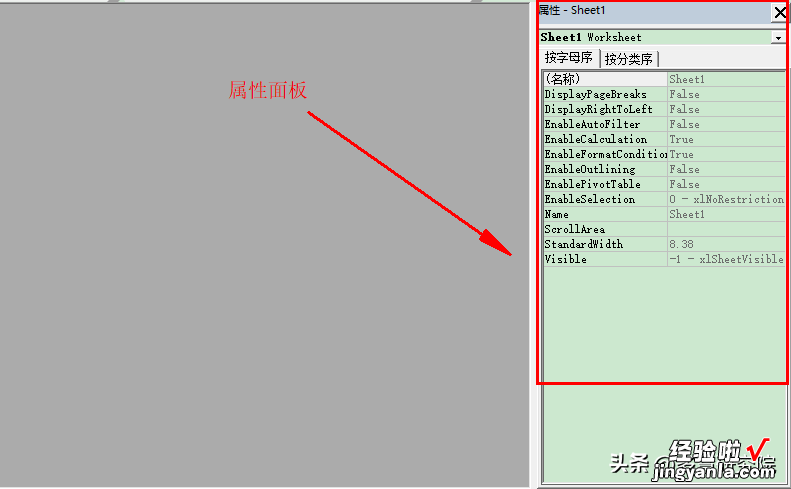
【6】最下方:状态区、调试显示区,默认也是没有的
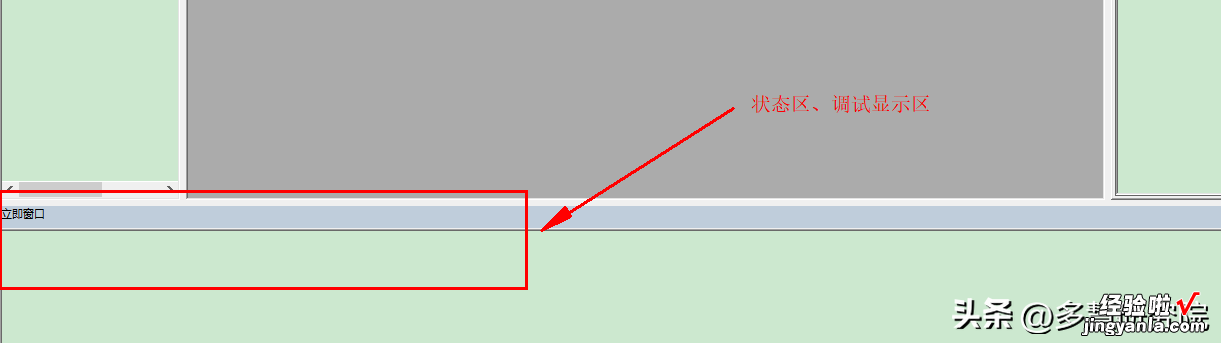
03 开发工具演示
VBA第一个演示程序
(1)右键Microsoft Excel对象,弹出菜单 , 选择插入,插入一个模块,如下图所示:
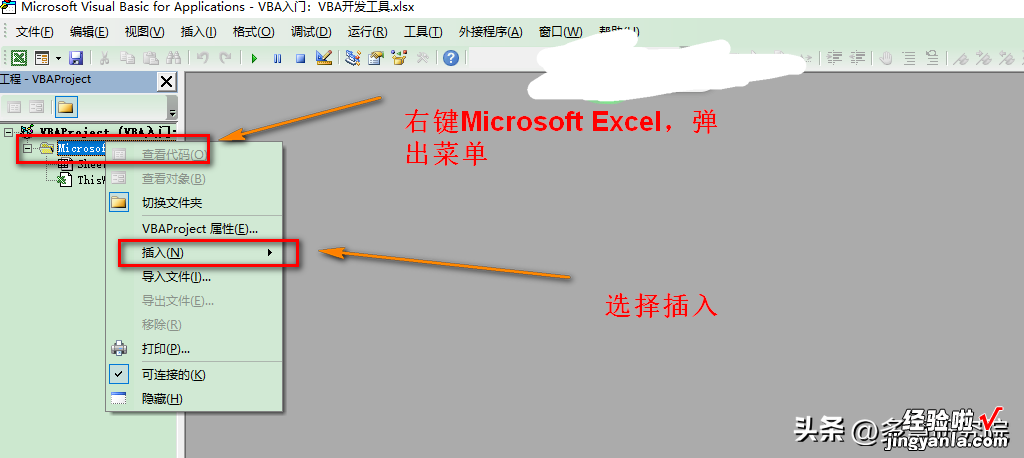
(2)或者在最上方的菜单选项卡中 , 选择“插入”选项卡,插入一个模块,如下图所示:
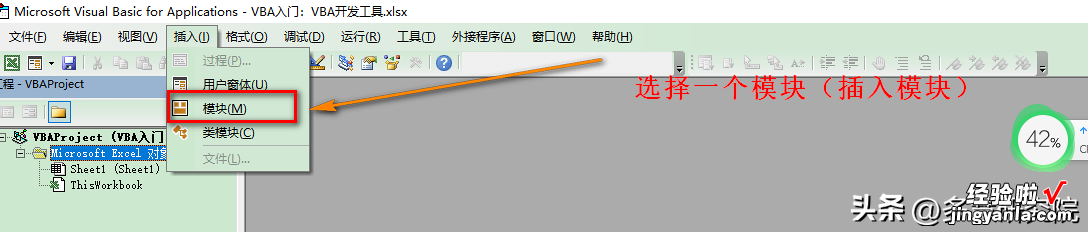
(3)这个时候,在设计-编辑区将出现一个可输入内容的窗口,即代码编辑区 , 如下图所示:
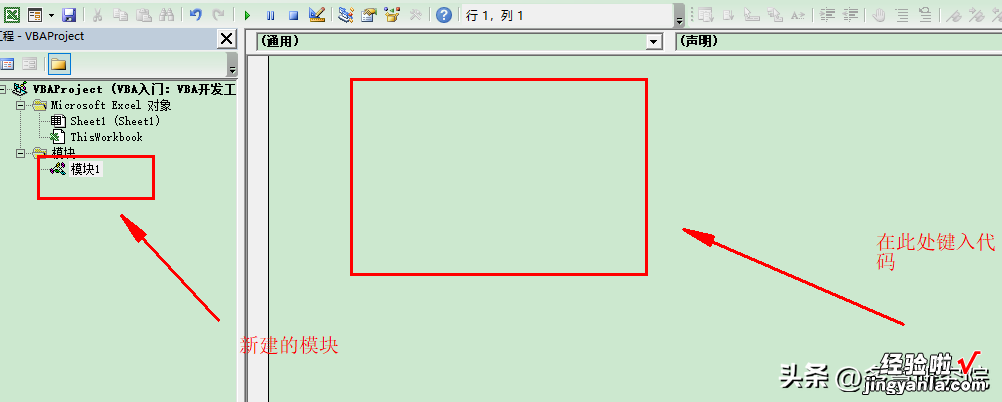
(4)在代码编辑区输入以下代码:
Sub ceshi()
Dim i, k, s
i = 2
k = 3
s = ik
Debug.Print s
End Sub
如下图所示:
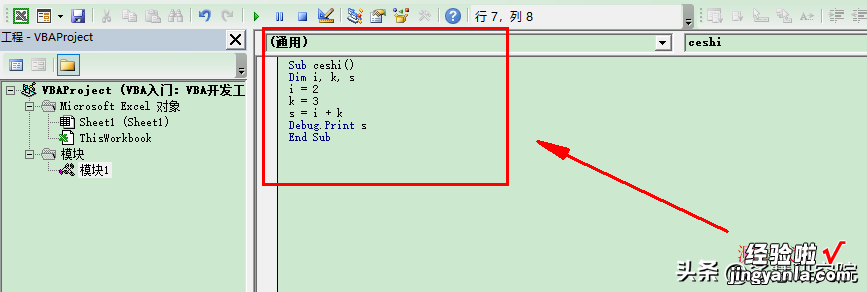
(5)代码解释:
【1】Sub ceshi()
......
End Sub
它表示的是VBA里的一个过程,过程名为ceshi,至于什么叫做VBA的过程,后续会用专门的一部分内容来讲解 , 这里只需要了解 , 它的语法即可
它的相关语法如下:
Sub 过程名(可带参数)
相关的执行语句
End Sub
【2】Dim i,k , s
Dim是VBA中声明变量的关键字/保留字,此处的i,k,s均为变量,所谓的关键字/保留字 , 也就是VBA系统能够识别的一些单词,它们具备了特定的功能,例如Dim,它就是用来声明变量的 , 至于什么叫做变量 , 我将在下部分内容会做更为具体的讲解,在这里,只需要大致了解即可 。
【3】s=i k
“=”为VBA的赋值运算符,“ ”为VBA的加法运算符 , “s=i k”意思为将i和k相加的结果赋给变量s , 即将运算的结果存放进变量S中
【4】debug.Print s
输出语句,将s的结果呈现出来,“debug.Print 变量名”经常用来做调试用,它的结果将呈现在最下方的“立即窗口”中 , 如下图所示:
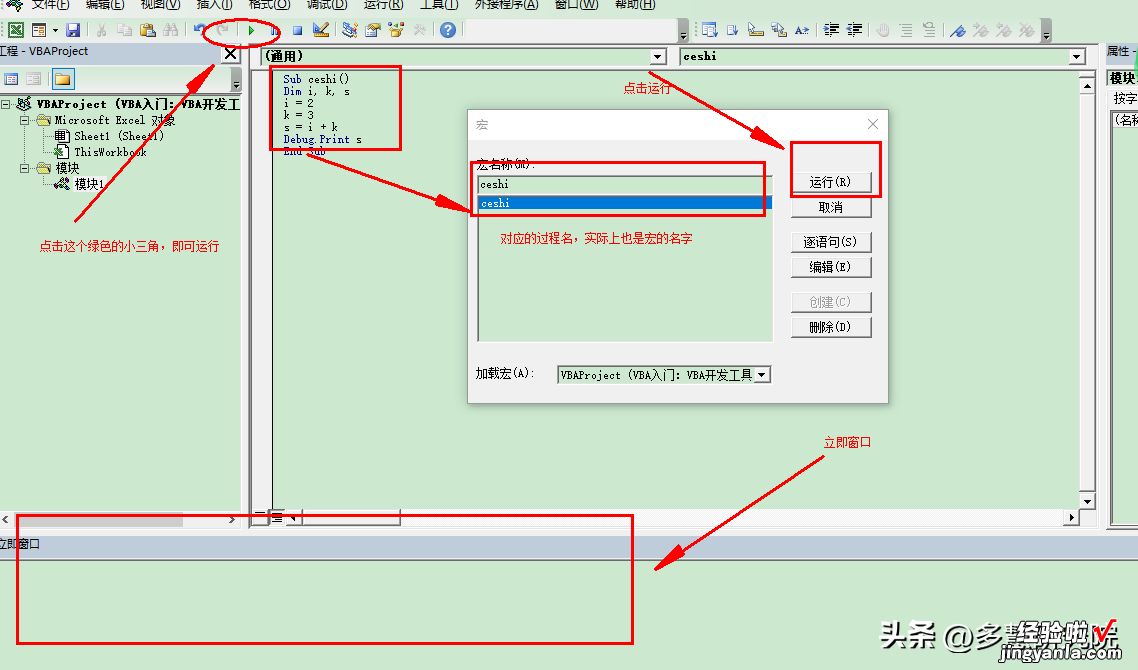
结果如下:(结果为5)
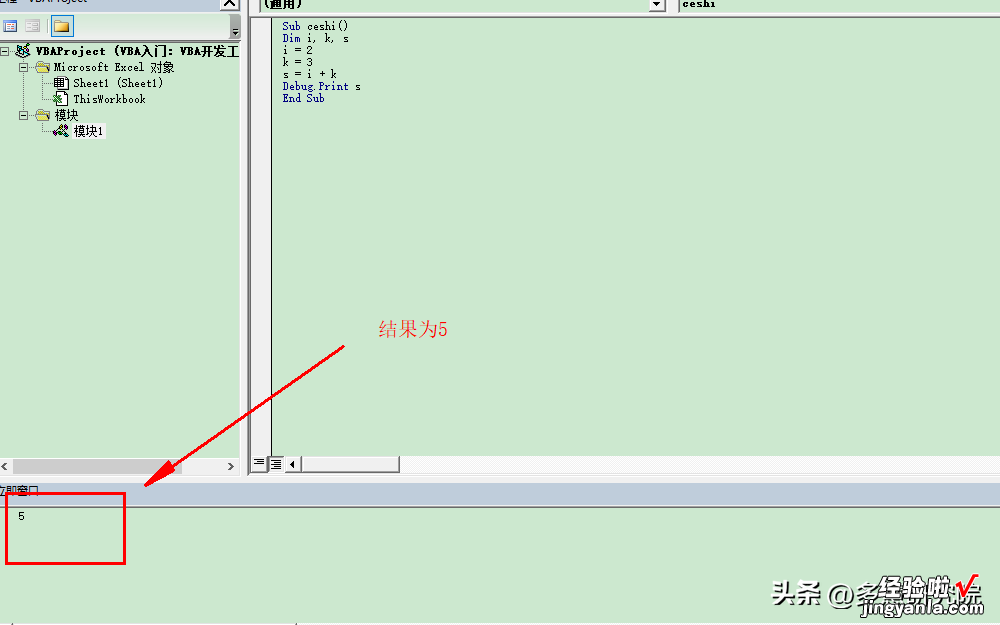
说明:最下方的“立即窗口”可以在菜单栏中的“视图”选项卡中直接调?。矗骸笆油肌?--“立即窗口”如下图所示:
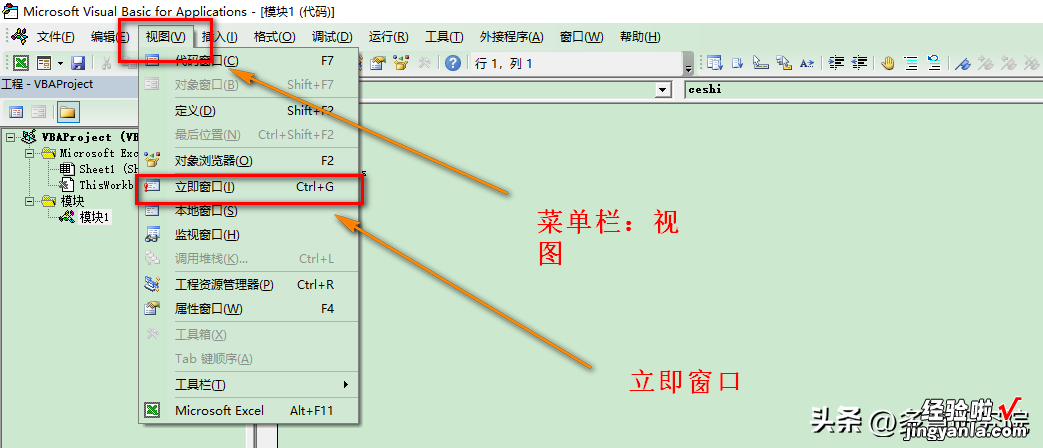
04 VBA文件保存
以Excel为例子,在Excel文件的“开发工具”中,写入了代码之后,需要将Excel文件保存为“启用宏的工作簿”,即以“.xlsm"为后缀的Excel文件 。
即:文件---另存为---保存类型---Excel启用宏的工作簿---.xlsm为后缀
如下图所示:

05 本节整体知识结构图
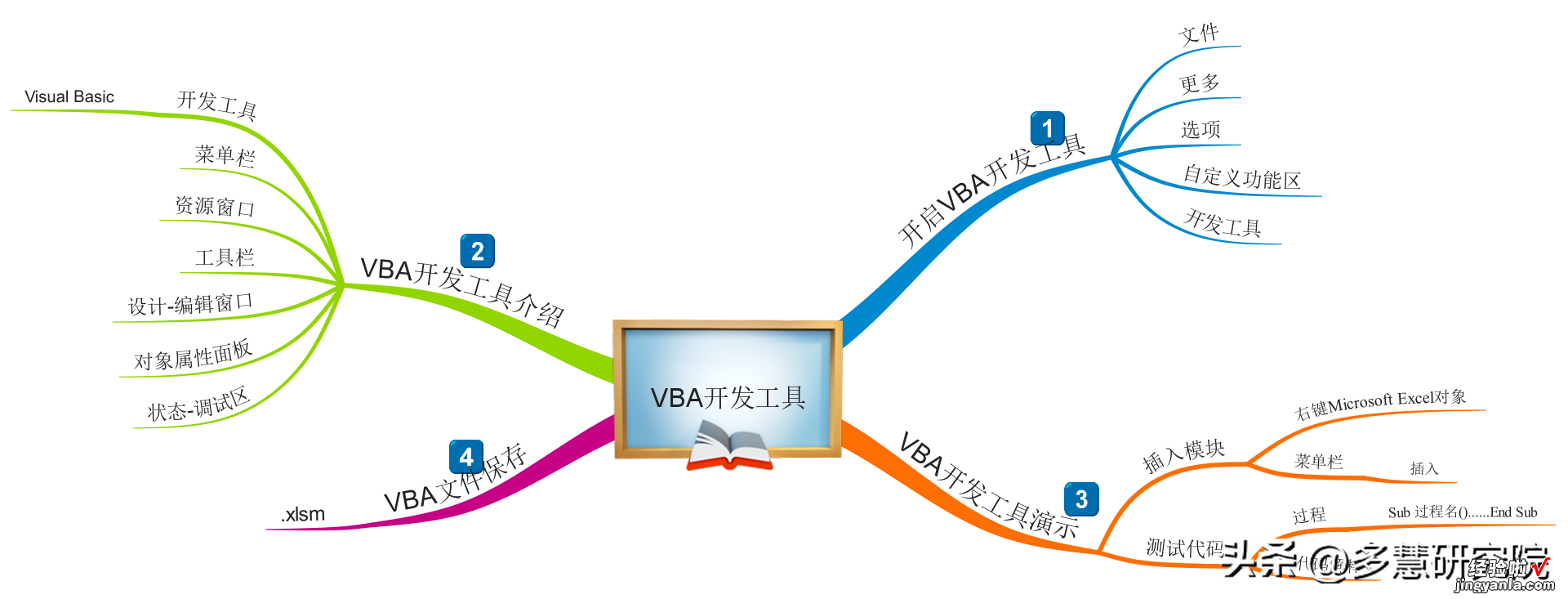
写在最后:
本教程也在我的微信公众号和知乎号上进行同步更新(公众号和知乎号名称:多慧研究院),如果您对本内容感兴趣,也欢迎关注并订阅我的公众号和知乎号!
【J16B002VBA系列教程:VBA开发工具】另外 , 我也在知识星球上,新建了一个专业的编程圈子,圈子的名字为:多慧研究院--编程学习圈 , 关于这个编程圈子,提供什么样的一些服务呢?下图已经做了具体和详细的说明 , 如果您对本内容感兴趣的话,也欢迎在知识星球上搜索 , 关注和并订阅圈子!